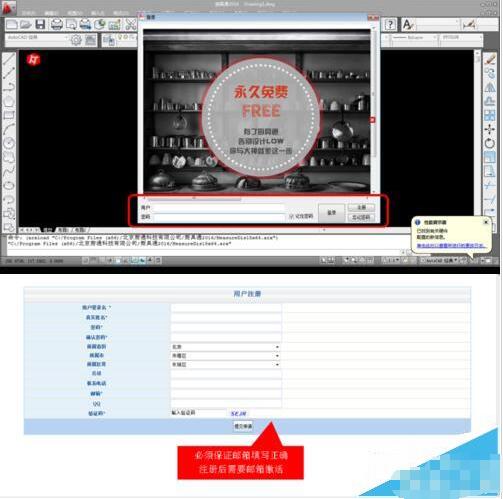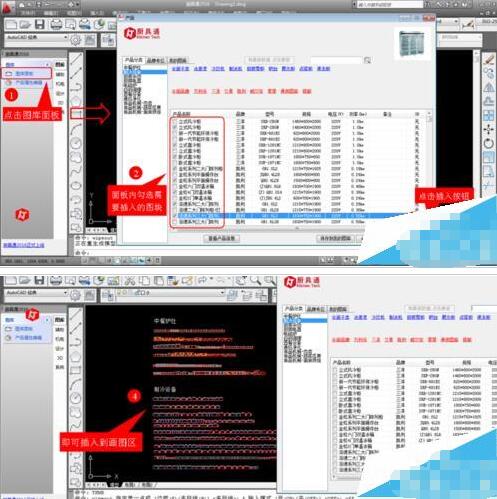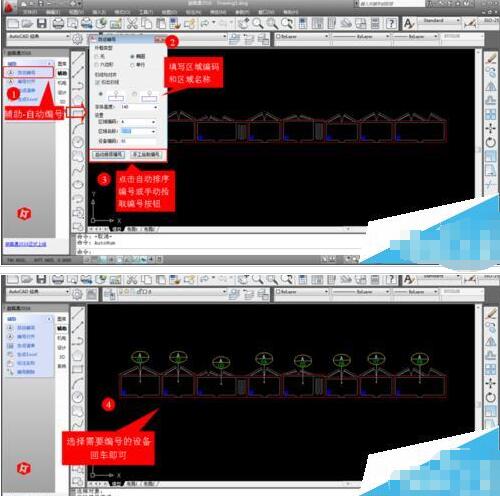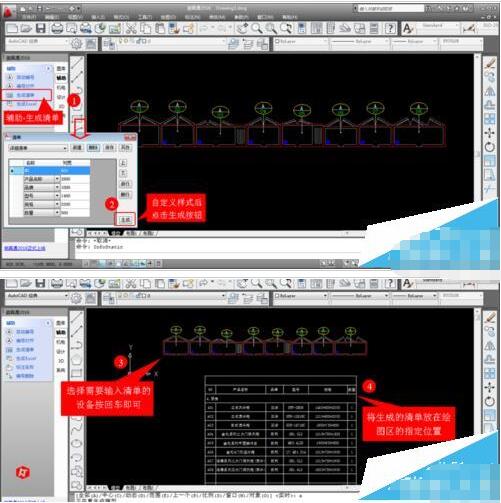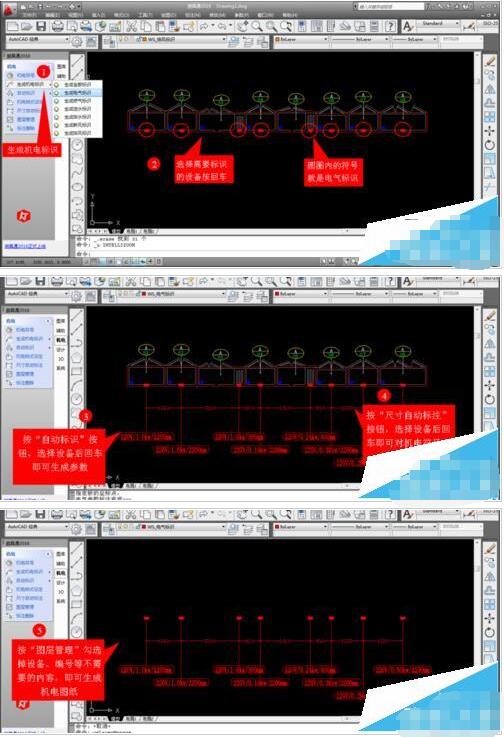南昌室内设计培训---CAD怎么设计厨房
发布时间:2022-07-28 17:13作者:南昌室内设计培训 来源:未知字体: 大 中 小
南昌室内设计培训
南昌室内设计培训---CAD怎么设计厨房
1、安装后,32位系统直接点击图标打开,64位右键以管理员身份运行就可以打开插件了。
2、打开后会看到登录页面,不要关掉,必须注册才能打开图块使用。点击“注册”弹出注册页面,填写相关信息,必须将邮箱填写正确,因为需要邮件激活。
3、图块添加功能,首先点击页面左侧的“图库”按钮,然后点击“图库面板”会出现包含各类图库的一个窗口。通过在方框中勾选选择自己所需要的图库设备,然后按“插入”按钮,就会回到制图区,直接将图块放置在指定区域即可。
4、自动编号功能,首先点击页面左侧的“辅助-自动编号”按钮。然后在弹出的窗口内填写区域编码(如A/B/C)和区域名称(如面点/粗加工)。第三,点击自动排序编号(不按顺序)或者是手动拾取编号(按照自选顺序)。第四,选择需要编号的设备,按回车即可自动编号。在弹出窗口可编辑编号的格式。
5、生成清单功能,
第一,首先点击页面左侧的“辅助-生成清单”按钮。
第二,在弹出窗口编辑清单样式并保存后按“生成”按钮。
第三,选择需要生成清单并已编号的设备,按回车。
第四,将清单放在绘图区域的指定位置。
清单也可以导出为excel,按“辅助-生成excel”即可,与生成清单操作类似
6、生成机电标识及通过图层管理形成机电图功能。这部分比较复杂,请耐心看。
第一,按左侧菜单栏“机电-生成机电标识”按钮。选择需要生成标识的设备,按回车,即可生成电气、燃气、进水、排水、新风、排风等机电符号。
第二,按左侧菜单栏“机电-自动标识”按钮,选择需要添加信息的设备,按回车,即可生成该符号的相关参数信息。
第三,按左侧菜单栏“机电-尺寸自动标注”按钮,选择需要标注的设备按回车,即可标注尺寸。
第四,按左侧“机电-管理图层”按钮,关闭设备、编号等图层,即可留下机电相关信息,生成机电图。
注意事项:还有很多自定义功能,比如图库可以自定义,各种编号、清单都可以自定义。
返回
 15170490518
15170490518 18942201255 18942204018
18942201255 18942204018 1578228997
1578228997 15170490518
15170490518 18942201255 18942204018
18942201255 18942204018 1578228997
1578228997